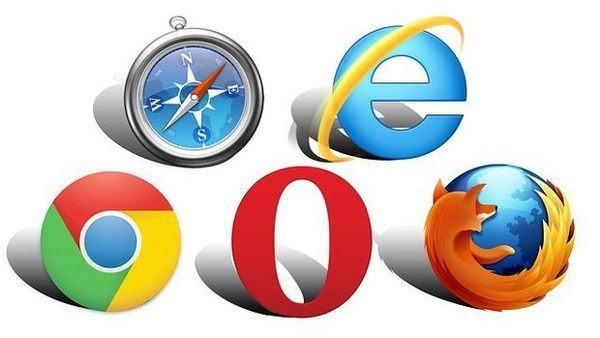
メモリを大量消費するうえに、何かとエラー・フリーズの頻発する、パソコン版のGoogle Chrome。何度もMicrosoft Edgeに乗り換えようとしたものの、やはりGoogle Chromeの使い勝手はよく、Edgeに乗り換えるには至っていません。本日は、エラー・フリーズが頻発するにもかかわらず、Google Chromeを使い続ける理由を、Microsoft Edgeと比較しつつレポートします。
エラー・フリーズが頻発するGoogle Chromeを使い続ける理由
Google Chromeを使い続ける理由は、概ね皆さん想像のとおりですが、一部 サイト運営者としての視点の事項もあります。また、Edgeではできないことがあるので、Chromeを使わざるを得ない背景もあります。
Edgeのブックマークはスマホと連携できない
何と言っても、これが最大の理由です。Google Chromeはパソコン・タブレット(iPadシリーズ、Android、Windows)・スマホ(iPadシリーズ、Android)間で、いづれもGoogle Chromeを使用してさえいれば、意識せずともブックマークの同期ができます。
複数台でChromeを運用していると、以下の記事のとおり、ごくまれにブックマークが古くなる現象や、同一フォルダ・同一ブックマークが複数ある現象が生じていますが、そこはブックマークが同期できるメリットと比較すると些細なご愛敬程度のもの。

一方のEdgeは、今やほとんど役に立たない端末に成り下がっているWindows スマホのmobile Edgeとパソコン版 Edgeのブックマークの同期もままならない状況。ましてや、Edgeアプリのない iOS / Androidでは、パソコン版 Edgeとスマホのブラウザとのブックマークの同期は無理。おそらく、多くの方がスマホのブラウザを利用しているでしょうから、これは不便極まりないです。
▼パソコン版 Edgeとmobile Edgeのブックマークの同期ができた、と喜んでいたのも懐かしい。今は同期していないどころか、アプリの少なさから、Windows 10 スマホは全く使用せず。

Chromeの豊富な拡張機能
Edgeにも拡張機能がありますが、その拡張機能の数はChromeが圧倒的。Chromeの拡張機能が動作(エラー、レスポンスの悪化)に影響することも稀にありますが、それを補って余りあるものがあります。
▼こちらは、ストアからダウンロードできるEdgeの拡張機能の一部。拡張機能数は47と少ないもの。話がそれますが、勝手にインストールされ、その削除に苦労した「True Key」が拡張機能として存在したことに驚きです。
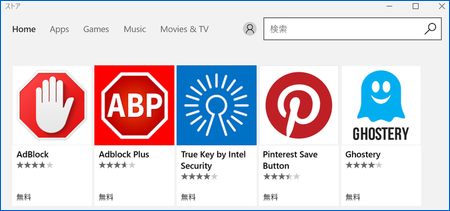

以下はChromeの拡張機能の一例です。下記以外にも、各種通知関連の拡張機能もあり、利便性はかなり高いです。
ランデ・イント、ブックマークの重複チェックに便利
Chromeを複数端末で運用していると、その同期の関係でブックマークが重複することもあるのですが、重複チェックの機能があります。
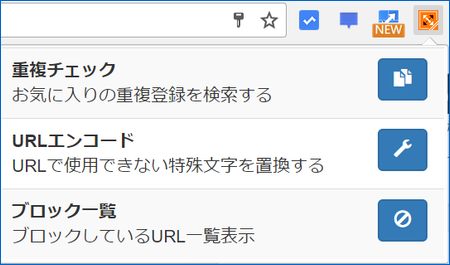
▼ランデ・イントの詳細は、こちらで紹介しています

データセーバー、テザリング利用時のデータ通信量の抑制する
外出時に、テザリングでパソコン版Chromeを使用していると、かなりのデータ通信となっていることがあります。データセーバーはサイトで表示される画像の圧縮等により、データを削減してくれます。以下の事例では12.2%のデータ削減量となっています。
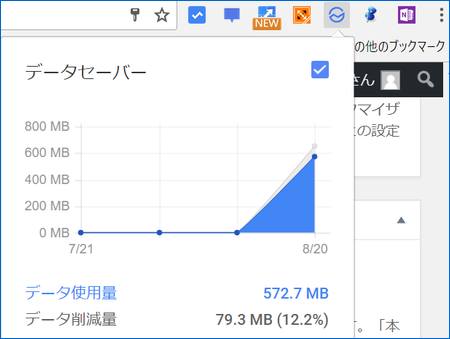
▼データセーバーで通信量削減事例

Tab Resize、Chromeのタブを瞬時に並列表示できる
異なる通販サイトで同一の商品を並べてみたい場合など、サイトを並列表示する際に便利なのが、このTab Resize。瞬時に並列表示でき、また、メモリをそれほど消費しないのもポイント。
▼並列表示は、以下のアイコンをクリックするのみの簡単設定
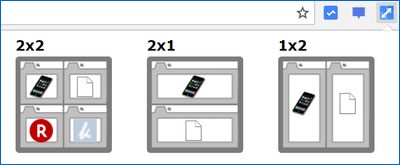
▼詳しくは、以下の記事にて紹介しています。
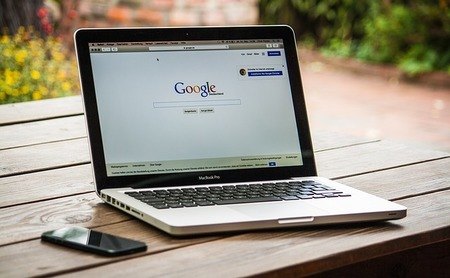
右クリック、ショートカットなどの機能が豊富
こちらは、ブログ編集を行ううえで、私が外せないポイントです。
右クリックの機能
例えば、テキストをコピーして貼り付ける際に、右クリックした際のEdgeとの機能の比較です。
▼上がChrome、下がEdge。どちらの機能が豊富なのか、画像をみると一目瞭然。特に、Chromeの「プレーンテキストとして貼り付ける」は不可欠な機能です。これがないと、フォントサイズなどが、コピー元のまま貼り付き、大変なことに。また、サイト運営の立場では、HTMLの確認の際には「検証」が役立ちます。
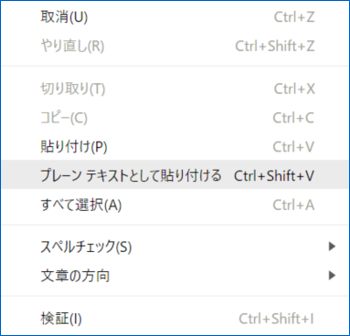

ショートカット
拡張機能のオンオフ・機能をショートカットを用いて切り替え等ができます。以下の画像のショートカット設定の呼び出しは、「その他のツール」「拡張機能」の最下段にある「キーボード ショートカット」です。
▼先述のTab Resizeのショートカット設定の事例
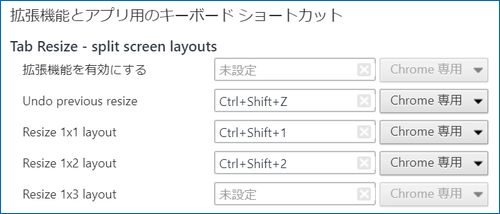
▼「Shift」「Esc」の同時押しで、Chromeのタスクマネージャーを呼び出し、Chromeのメモリ消費が激しい場合など、どのタブ・サイトが影響しているか、確認することができます。
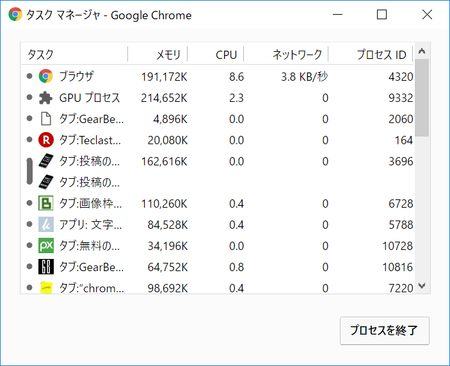
その他
フリー画像をダウンロードすることが多い私には重要なポイントですが、ダウンロードしたファイルのショートカットがChromeの最下段に表示されます。ダウンロードしたファイルの加工などで即利用するうえでは、かなり便利。この表示はEdgeにはなく、ブログ編集ではかなり非効率になります。
![]()
まとめ
エラー・フリーズとなり、その対応に時間がかかることも多いGoogle Chromeですが、にもかかわらず、私がEdgeを使用せずにChromeを使い続ける大きなポイントは以下の3つ。
- Edgeのブックマークはスマホと連携できない(Chromeのブックマークの同期が便利)
- Chromeの豊富な拡張機能
- 右クリック、ショートカットなどの機能が豊富
他にも、各種設定項目が豊富で痒い所に手が届く、ブックマークの編集が容易(Edgeはフリーソフトを使わざるを得ない。Edgeのお気に入りの編集なら、一覧管理のManage Edge Faviritesが超簡単を参照)など多数あります。
これで、メモリ消費量がさらに抑制でき、エラー・フリーズの頻度が減ると、一層使いやすくなるのですが。。。
Chromeのエラーへの対応、関連記事
Google Chromeのメモリが不足しています、の解決に向けて対応したこと
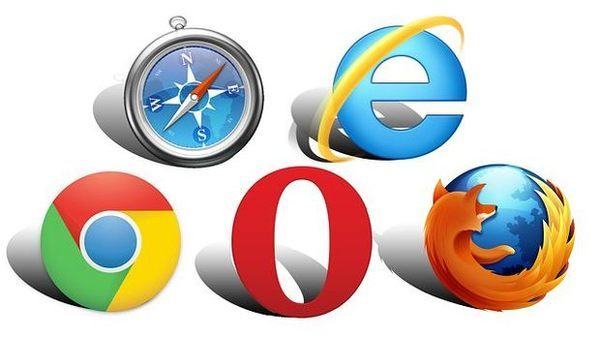
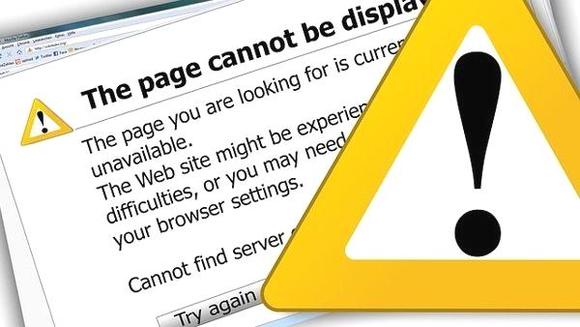
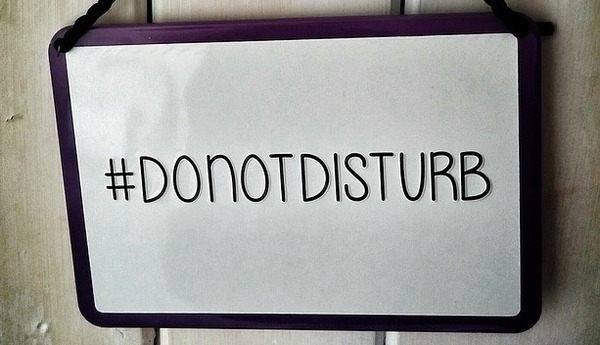
コメント